Microsoft Edgeでブラウザを開いたとき、様々な情報が表示されます。
天気やクイックリンク、背景画像やフィード(ニュース、広告、その他情報)が配置されます。
便利かもしれませんが、不快なニュースやサムネイルが目に入ったり、情報も重複していたり(天気など)して、気分が悪くなります。
はっきり言って、うるさくてうっとうしいことが多いです。
Edgeを使わせようとするあまり、おせっかいな情報ばかりになってしまったようです。
このさい、シンプルな画面にしたいと思います。
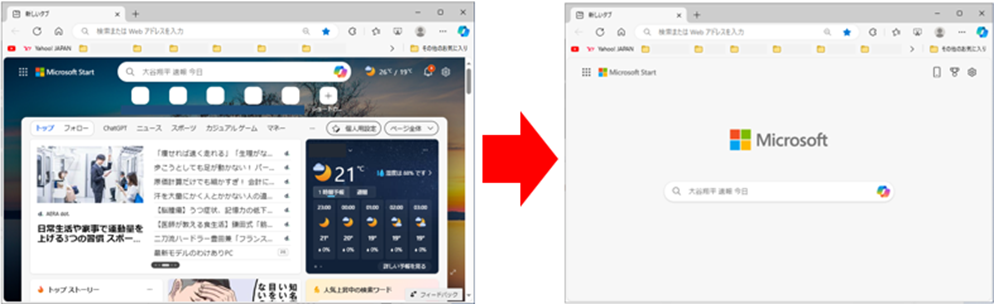
ブラウザの「新しいタブ」は、スッキリした画面や知りたい情報だけであるのが理想です。
今回は、Edgeブラウザの「新しいタブ」におせっかいな情報を表示させない方法を紹介します。
Edgeブラウザの「新しいタブ」のデフォルト表示
「新しいタブ」の初期画面はごちゃごちゃしています。
表示される領域は4つあります。
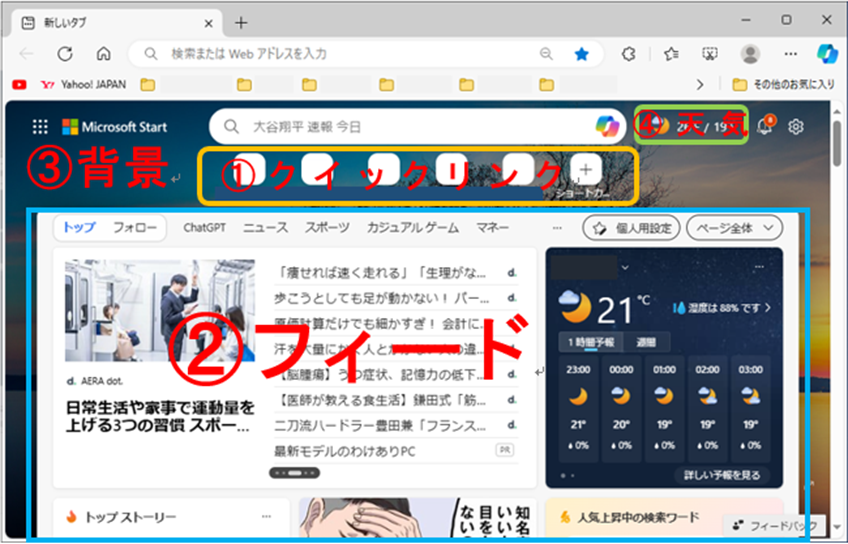
①クイックリンク
よく使うホームページのリンクが表示されます。
②フィード
ニュース、広告、その他情報が表示されます。
③背景
④天気
Edgeブラウザの「新しいタブ」におせっかいな情報を表示させない方法
「新しいタブ」の初期画面は、ブラウザの画面内から変更できます。
Edgeブラウザの画面内右上の「歯車マーク(ページ設定)」を左クリックします。
※ページ設定が開く
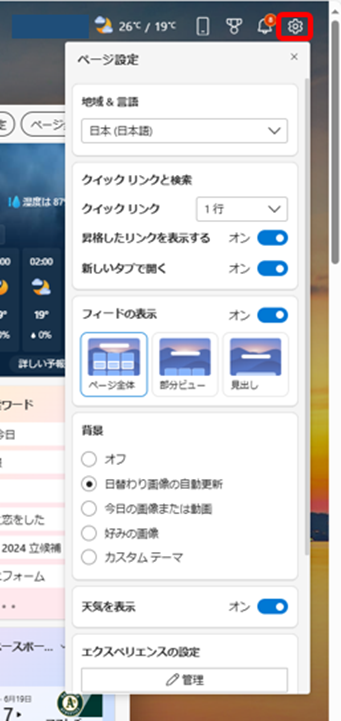
4つの領域の表示を変えていきます。
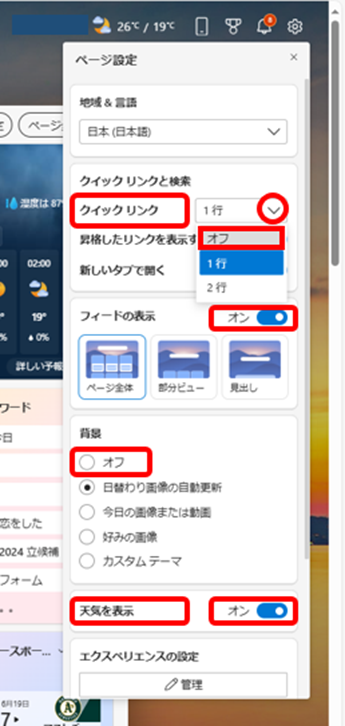
「クイックリンクと検索」
・「クイックリンク」右の「∨」マークを左クリックする
・候補から「オフ」を左クリックする
「フィードの表示」
・右のボタンを「オフ」にする
「背景」
・「オフ」を選択する
「天気を表示」
・右のボタンを「オフ」にする
これで、Edgeブラウザの「新しいタブ」におせっかいな情報を表示させなくできました。
Edgeブラウザをカスタマイズして使いやすく
おせっかいな情報も役に立つなら、すべてをなくす必要はありません。
「背景」から「好みの画像」を選択して「アップロード」したり、「カスタムテーマ」を選択して「管理」の中からテーマを選ぶこともできます。
「フィードの表示」を「オン」にしたままで「部分ビュー」にすることもできます。
この他にも細かな設定ができるので、カスタマイズしてもいいでしょう。
さいごに
Edgeブラウザの「新しいタブ」をデフォルト表示にしておくと、不快なニュースやサムネイルが否応なしに見せられます。
見たくない政治家やタレントの顔、ショッキングな映像、誇張した広告、不幸なニュースばかりでは疲れます。
Edgeブラウザのフィードには、芸能関連のゴシップ記事が多いと感じます。
「人気上昇中」というだけでトップ画面に入ったりします。
低レベルのものが全体を棄損しているように思われます。
また、いくつかのタブを開きたいときに、それぞれのタブで4つの領域を読み込まれると、表示に時間が掛かり、リソースを無駄に使います。
ニュースを見るときは、気に入ったニュースサイトを開けばいいだけです。
Edgeブラウザの「新しいタブ」がおせっかいと感じたら、表示させなくするのもありでしょう。
この記事が参考になりましたら幸いです。


